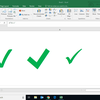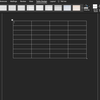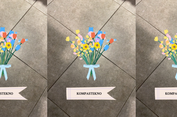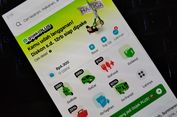Cara Membuat Nomor Halaman Romawi dan Angka di Microsoft Word, Mudah

KOMPAS.com - Terdapat beberapa teknik pengolahan dokumen di Microsoft Word atau biasa disebut Word saja, yang perlu diketahui pengguna. Salah satunya seperti cara membuat nomor halaman romawi dan angka dalam satu dokumen di Word.
Dalam pembuatan berbagai jenis dokumen, seperti buku, skripsi, atau makalah, pengguna umumnya bakal diminta untuk membuat dokumen dengan format nomor halaman yang berbeda, yaitu nomor halaman dengan format angka romawi dan angka biasa.
Baca juga: Cara Membuat Nomor Halaman Tanpa Cover di Microsoft Word dengan Mudah
Pembuatan nomor halaman dengan format yang berbeda dalam satu dokumen seperti itu biasanya berfungsi untuk membedakan antar bagian dalam dokumen.
Misalnya, dalam skripsi, nomor halaman romawi dipakai pada bagian daftar isi, kata pengantar, dan daftar gambar. Kemudian, nomor halaman angka biasa akan dipakai pada bagian isi hingga daftar pustaka.
Dengan adanya kebutuhan pengolahan dokumen seperti itu, cara membuat nomor halaman romawi dan angka di Word menjadi penting diketahui. Pembuatan nomor halaman dengan format berbeda bisa dibilang cukup sulit.
Perlu diketahui, Microsoft Word memiliki fitur footer yang memungkinkan pengguna dapat menambahkan nomor halaman pada sebuah halaman. Fitur footer ini memiliki efek yang berkesinambungan antar halaman.
Artinya, jika pengguna menambahkan footer di satu halaman maka halaman lainnya bakal ikut ditambahkan footer juga secara otomatis dengan format yang sama. Kemudian, jika pengguna menghapus footer di satu halaman maka lainnya juga ikut terhapus.
Efek berkesinambungan itulah yang menyulitkan pengguna ketika hendak memisahkan nomor halaman romawi dan angka.
Pasalnya, dengan efek yang berkesinambungan, ketika pengguna menambahkan nomor halaman berformat angka biasa, seluruh halaman bakal memiliki nomor halaman dengan format angka biasa pula.
Jadi, jika tanpa disertai pengaturan tertentu terlebih dahulu, pengguna tak akan bisa membuat nomor halaman romawi dan angka secara terpisah dalam satu dokumen Word. Lantas, bagaimana cara memisahkan nomor halaman romawi dan angka?
Jika tertarik untuk mengetahui lebih lanjut, silakan simak penjelasan di bawah ini mengenai cara memisahkan nomor halaman romawi dan angka di satu dokumen Microsoft Word dengan mudah.
Cara membuat nomor halaman romawi dan angka di Word
Cara membuat nomor halaman romawi dan angka di Word itu cukup mudah. Untuk memisahkan nomor halaman romawi dan angka di Word, pengguna bisa memanfaatkan fitur Breaks. Sebagai informasi, Breaks merupakan fitur pemisah halaman.
Baca juga: Cara Membuat Footer Berbeda Tiap Halaman di Microsoft Word dengan Mudah
Fitur Breaks memungkinkan pengguna menambahkan halaman baru di dokumen Word dengan format yang berbeda dari halaman sebelumnya.
Ketika Breaks ditambahkan, halaman selanjutnya bisa diatur agar memiliki beberapa format yang berbeda dari sebelumnya, termasuk format pada bagian footer untuk membuat nomor halaman. Fitur ini dapat memutus efek berkesinambungan dari footer.
Adapun penjelasan yang lebih detail mengenai cara membuat nomor halaman romawi dan angka di Word dengan fitur Breaks adalah sebagai berikut:
- Buka dokumen di Word dan arahkan kursos pada bagian paling akhir halaman.
- Tambahkan halaman baru dengan fitur Breaks. Caranya klik menu “Layout”, lalu pilih opsi “Breaks” dan klik “Next Page”.
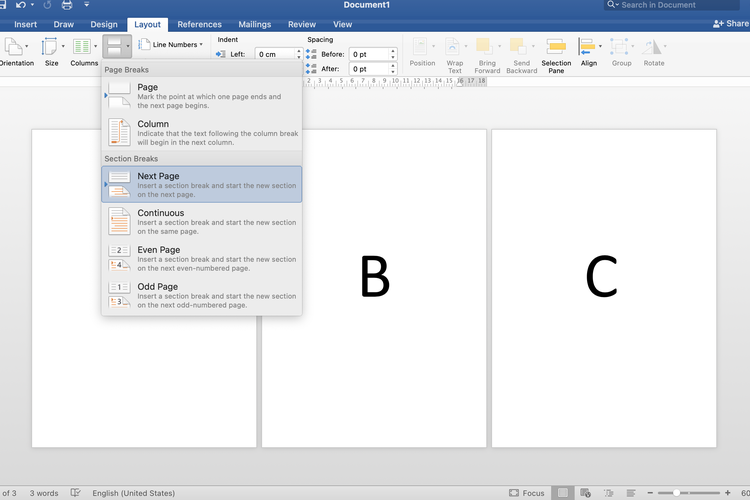 Ilustrasi cara membuat nomor halaman romawi dan angka di Word.
Ilustrasi cara membuat nomor halaman romawi dan angka di Word. - Selanjutnya, bakal muncul halaman baru dengan terdapat pemisah dari halaman sebelumnya.
- Setelah Breaks ditambahkan, pengguna bisa menyematkan footer dengan klik dua kali pada bagian paling bawah halaman. Kemudian, pengguna dapat menambahkan nomor halaman dengan klik menu “Page Number” pada menu “Header and Footer”.
- Saat pertama kali ditambahkan, nomor halaman akan diterapkan di semua halaman dengan format yang sama.
- Selanjutnya, pengguna menuju halaman tertentu yang hendak diberi nomor halaman dengan format yang berbeda. Lalu, buka footer pada halaman itu dan klik menu “Header and Footer”. Kemudian, batalkan opsi “Link to Previous”.
- Perlu diketahui, opsi “Link to Previous” memiliki efek berupa menghubungkan footer antar halaman, sehingga formatnya sama. Opsi “Link to Previous” bisa dibatalkan hanya pada halaman baru yang ditambahkan dengan fitur Breaks.
- Ketika opsi itu dibatalkan, pengguna bisa membuat footer di satu halaman dengan format yang berbeda dari footer di halaman lain.
- Setelah opsi “Link to Previous” dibatalkan di halaman tertentu, pengguna bisa mengatur agar nomor halaman memiliki format yang berbeda. Caranya, buka footer di halaman itu dan pilih menu “Page Number” pada menu “Header and Footer”.
- Setelah itu, pilih opsi “Format page number” dan bakal muncul jendela pengeditan nomor halaman.
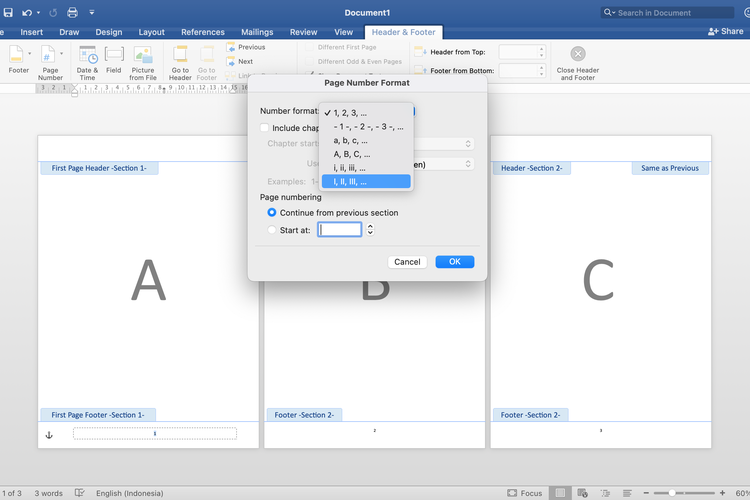 Ilustrasi cara membuat nomor halaman romawi dan angka di Word.
Ilustrasi cara membuat nomor halaman romawi dan angka di Word. - Pada jendela pengeditan nomor halaman, klik opsi “format number” dan pilih format nomor halaman yang hendak dipakai, antara romawi atau angka biasa.
- Nomor halaman di halaman itu bakal memiliki format yang berbeda dengan halaman lainnya.
- Kini, pengguna berhasil memisahkan nomor halaman romawi dan angka di satu dokumen Word.
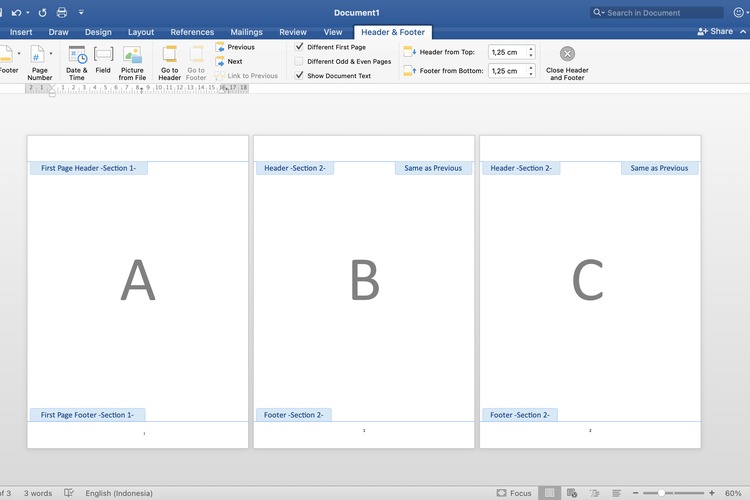 Ilustrasi cara memisahkan halaman romawi dan angka di Microsoft Word.
Ilustrasi cara memisahkan halaman romawi dan angka di Microsoft Word.Cukup mudah bukan cara memisahkan nomor halaman romawi dan angka dalam satu dokumen Microsoft Word? Dengan cara di atas, pengguna bisa secara mudah membuat nomor halaman romawi dan angka secara terpisah dalam satu dokumen Word.
Baca juga: Cara Membuat Cover di Microsoft Word, Mudah Tanpa Aplikasi Tambahan
Demikianlah penjelasan seputar cara membuat nomor halaman romawi dan angka dalam satu dokumen Word dengan mudah menggunakan fitur Breaks, semoga bermanfaat.
Simak breaking news dan berita pilihan kami langsung di ponselmu. Pilih saluran andalanmu akses berita Kompas.com WhatsApp Channel : https://www.whatsapp.com/channel/0029VaFPbedBPzjZrk13HO3D. Pastikan kamu sudah install aplikasi WhatsApp ya.